6 formas de corregir errores de host de secuencias de comandos de Windows
¿Está encontrando mensajes de error de Windows Script Host como "El sistema no puede encontrar el archivo especificado para el script Startup.vbs"? ¿O algo como "El acceso de Windows Script Host está deshabilitado en esta máquina"? Normalmente, estos errores son causados por archivos del sistema dañados, malware, errores de registro y problemas con los archivos de secuencias de comandos de VBS.
Por lo tanto, si ha tenido suficientes errores de Windows Script Host, siga leyendo para descubrir cómo puede abordar estos problemas.
¿Qué es Windows Script Host y por qué le genera problemas?

Windows Script Host es una herramienta integrada diseñada para que los administradores de PC puedan automatizar y administrar tareas . Proporciona un entorno en el que puede ejecutar scripts en una variedad de idiomas. De forma predeterminada, esta herramienta interpreta y ejecuta archivos VBScript (.VBS y .VBE) y archivos JScript de texto sin formato (.JS y .JSE).
Cuando encuentra errores de Windows Script Host, significa que la herramienta Windows Script Host no puede leer un archivo de secuencia de comandos en particular. Ahora que sabemos esto, echemos un vistazo a cómo puede manejar los errores de Windows Script Host.
1. Escanee su PC en busca de virus y elimine cualquier amenaza
Si el malware es el principal culpable de este mensaje de error, puede realizar un análisis completo en su dispositivo y eliminar cualquier programa dañino.
Para comenzar, aquí hay algunos pasos simples a seguir:
- Escriba Seguridad de Windows en la barra de búsqueda de Windows y seleccione la mejor coincidencia .
- En la siguiente ventana, seleccione Protección contra virus y amenazas .
- A continuación, seleccione Opciones de análisis y luego elija Análisis completo de las opciones que aparecen.
- Finalmente, presione el botón Escanear ahora .
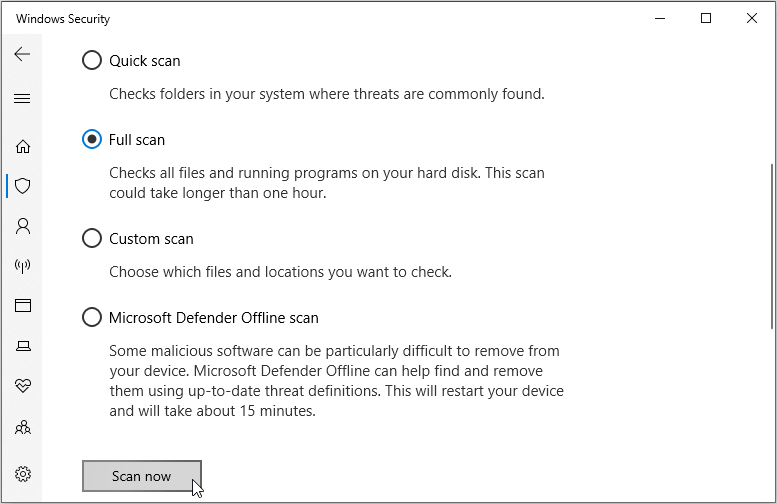
Si desea escanear archivos específicos o realizar un escaneo rápido, abra la configuración de Protección contra virus y amenazas según los pasos anteriores y seleccione la opción Escaneo rápido o Escaneo personalizado . Además de esto, también puede intentar ejecutar el análisis sin conexión de Microsoft Defender .
2. Cambiar el valor predeterminado del archivo VBS
El VBS (Virtual Basic Script) es un archivo que contiene código que puede ejecutar con la herramienta Windows Script Host. Si este archivo no está configurado correctamente, podría causar varios errores de Windows Script Host.
Entonces, para abordar este problema, intente cambiar el valor predeterminado del archivo VBS siguiendo estos pasos:
- Presione Win + R para abrir el cuadro de diálogo Ejecutar comando.
- Escriba Regedit y presione Aceptar para abrir el Editor del registro.
- Vaya a Computadora> HKEY_CLASSES_ROOT> .vbs .
- Haga doble clic en el valor (predeterminado) en el panel del lado derecho para abrirlo.
-value-in-the-Registry-Editor.png)
En la siguiente ventana, establezca los datos del valor en VBSfile y luego presione OK para guardar esta configuración.
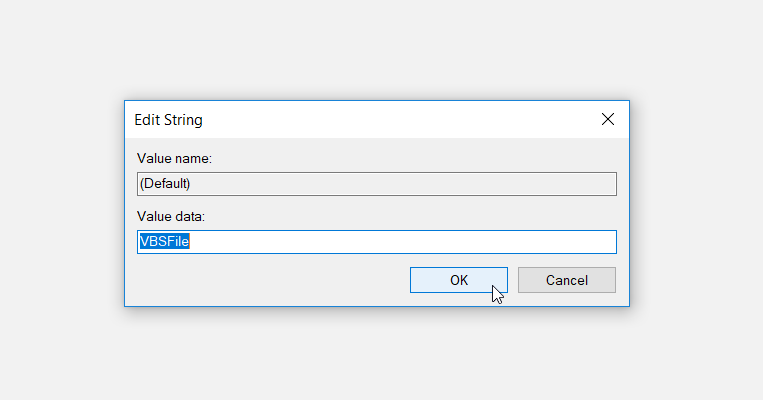
Cuando termine, cierre el Editor del Registro y luego reinicie su PC.
3. Reparar archivos de sistema dañados con SFC y DISM
Si los errores de Windows Script Host son causados por archivos de sistema dañados, las herramientas SFC y DISM pueden resultar útiles. Estas son dos herramientas críticas en las que siempre puede confiar en caso de que desee encontrar y reparar rápidamente archivos maliciosos del sistema.
Para comenzar, así es como puede ejecutar la herramienta DISM:
- Presione Win + R para abrir el cuadro de diálogo Ejecutar comando.
- Escriba CMD y presione Ctrl + Shift + Enter para abrir un símbolo del sistema elevado.
- A continuación, escriba el siguiente comando y luego presione Entrar :
DISM /Online /Cleanup-Image /ScanHealth - Espere a que se complete el escaneo. Desde allí, escriba el siguiente comando y presione Entrar :
DISM /Online /Cleanup-Image /RestoreHealth - Cuando se complete el escaneo, reinicie su PC para aplicar estos cambios.
- Ahora puede ejecutar el escaneo SFC. Para hacer esto, abra el símbolo del sistema según los pasos anteriores, escriba el siguiente comando y luego presione Entrar :
sfc /scannow - Cuando se complete el escaneo, cierre el símbolo del sistema y reinicie su PC
4. Utilice el escáner de seguridad de Microsoft

Si tiene un programa antivirus instalado, puede usarlo para encontrar y eliminar cualquier programa dañino que pueda estar causando este error. Pero si no tiene ningún programa antivirus, puede probar el escáner de seguridad de Microsoft. Esta es una herramienta gratuita y fácil de usar diseñada para encontrar y eliminar rápidamente malware de dispositivos Windows.
A continuación, le indicamos cómo puede utilizar el escáner de seguridad de Microsoft:
- Dependiendo de las especificaciones de su sistema, descargue la versión de 32 o 64 bits de Microsoft Safety Scanner .
- Una vez instalado, abra el programa y seleccione el tipo de análisis que desea ejecutar.
- Haga clic en Siguiente para continuar y siga las instrucciones en pantalla para finalizar el proceso.
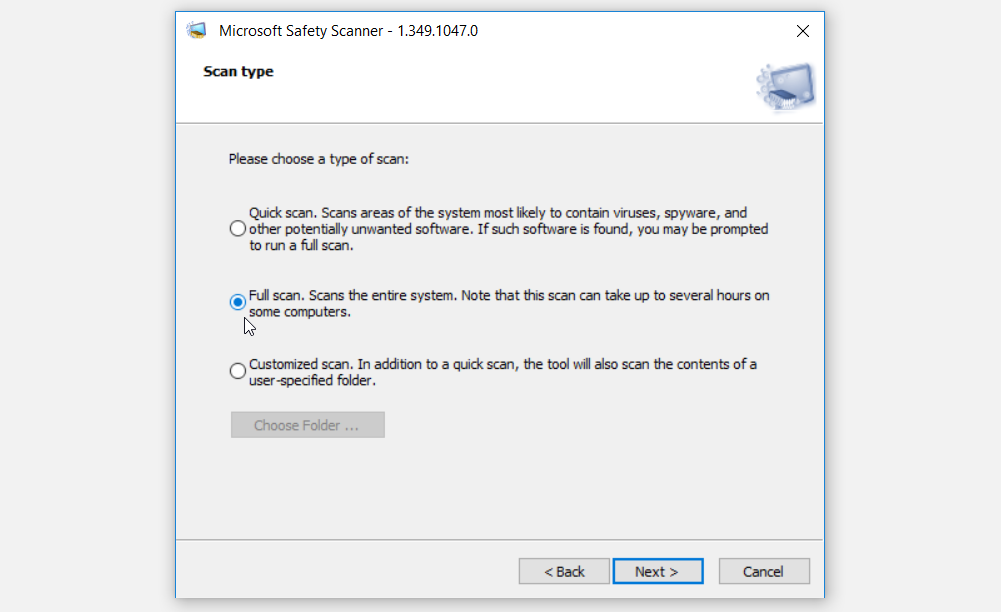
5. Utilice un punto de restauración del sistema
La creación de puntos de restauración es una de las mejores formas de mantener seguros sus datos de Windows. En caso de que los errores de Windows Script Host sean algo reciente, puede abordarlos restaurando su PC a su estado anterior con un punto de restauración.
Entonces, si ya ha creado un punto de restauración del sistema, así es como puede usarlo:
- Escriba Panel de control en la barra de búsqueda de Windows y seleccione la mejor coincidencia .
- Haga clic en el menú desplegable Ver por y seleccione Iconos grandes .
- Desplácese hacia abajo y haga clic en la opción Recuperación .
- En la siguiente ventana, haga clic en la opción Abrir Restaurar sistema y luego haga clic en Siguiente en la ventana emergente.
- En la ventana Restaurar sistema , seleccione un punto de restauración y luego haga clic en Siguiente para continuar.
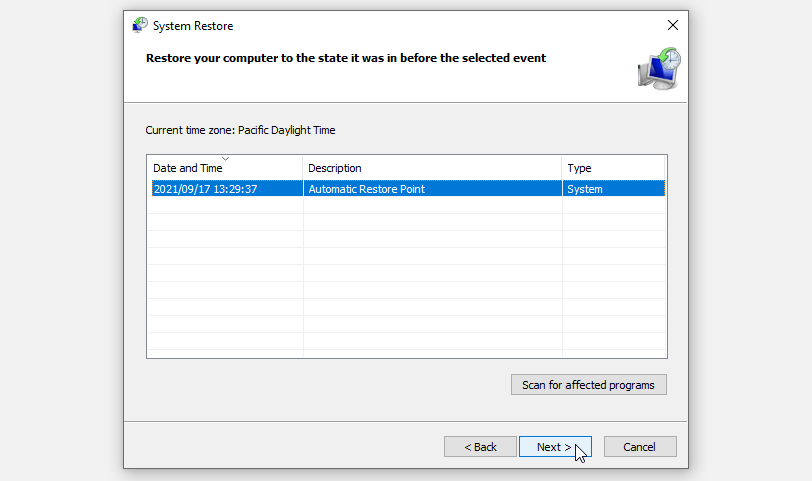
Siga las instrucciones en pantalla para finalizar el proceso y reinicie su PC cuando termine.
6. Habilite Windows Script Host a través del Editor del registro
Puede encontrarse con errores de Windows Script Host simplemente porque el Script Host está deshabilitado. Para resolver este problema, así es como puede habilitar Script Host a través del Editor del Registro:
- Presione Win + R para abrir el cuadro de diálogo Ejecutar comando.
- Escriba Regedit y presione Aceptar para abrir el Editor del registro.
- Vaya a HKEY_CURRENT_USER> Software> Microsoft> Windows Script Host> Configuración .
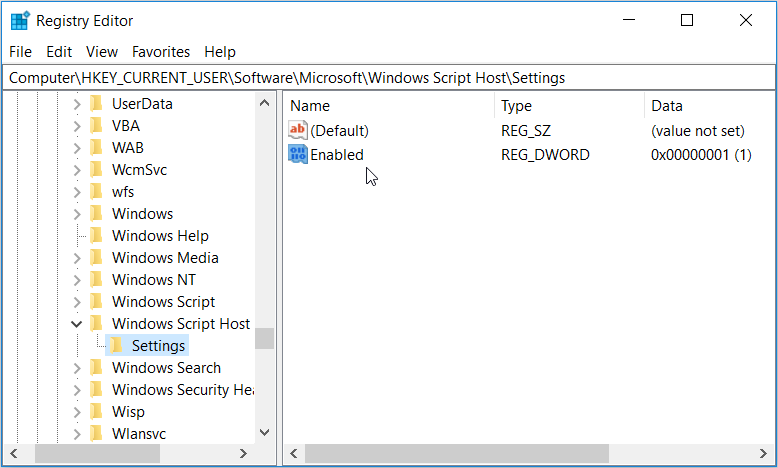
Haga doble clic en el valor Habilitado en el panel del lado derecho y luego establezca sus Datos de valor en 1 .
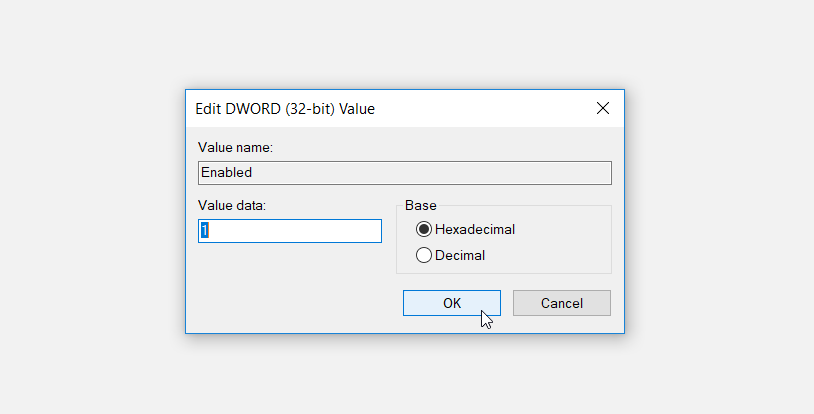
Si no puede encontrar el valor Habilitado , créelo siguiendo estos pasos:
- Haga clic con el botón derecho en un espacio vacío en el panel del lado derecho y seleccione Nuevo> Valor DWORD (32 bits) .
- Nombra este nuevo valor como Habilitado y luego haz clic en Aceptar .
- Finalmente, haga doble clic en el valor y establezca sus datos de valor en 1 .
Aborde fácilmente los errores de host de secuencias de comandos de Windows
Los errores de Windows Script Host son bastante irritantes, pero resolverlos es muy fácil. Si se encuentra con estos problemas, simplemente siga los consejos que le brindamos y estará listo para comenzar. A partir de ahí, incluso podría comenzar a explorar un par de scripts de Windows que podrían ayudarlo a automatizar sus tareas.
